フォトショ最新機能、AI の AdobeSensei が活躍する「被写体を選択」をご存知でしょうか。
エー・アイ!!!
アドビ・センセイ!!
先日、Adobeのハウ・ツーブログ「ベテランほど知らずに損してるPhotoshopの新常識」シリーズで紹介されていた「選択ツールのいろいろ」を見てびっくり。
最近のフォトショは超便利ですね。
(参照「ベテランほど知らずに損してるPhotoshopの新常識(9)なげなわツールから被写体選択まで、こんなにあったPhotoshopでの選択の自由」)
で、気になったのが「被写体を選択」という機能。
写真の主人公を一発選択するという、夢の機能が実現したということで……
とりあえず、やってみたかった。
仕事で、パッケージ写真を撮影する機会がありましたので、さっそくやってみました。
- ありがちな「白背景」
- 商品の袋は「透明」
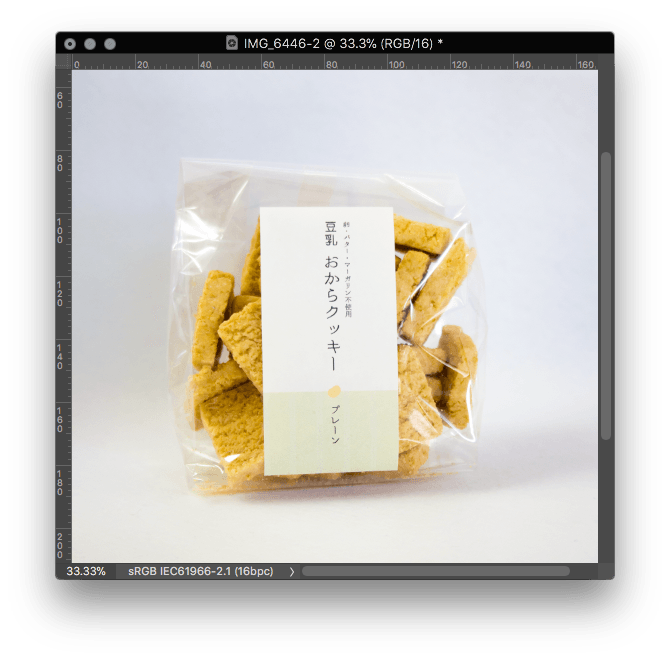
こんな感じの写真でやってみましょう。
さて、AdobeSensei の実力たるや、いかに!?
「被写体を選択」は、Photoshopメニューの「選択範囲」の中にあります。
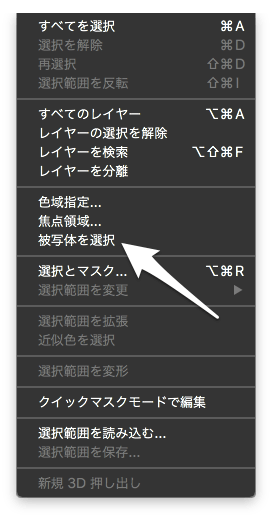
これをポチッとしますと、しばし待たされて……
自動的に選択範囲が現れます!!!
どやっ!?
▼
▼
▼
▼
▼
▼
▼
▼
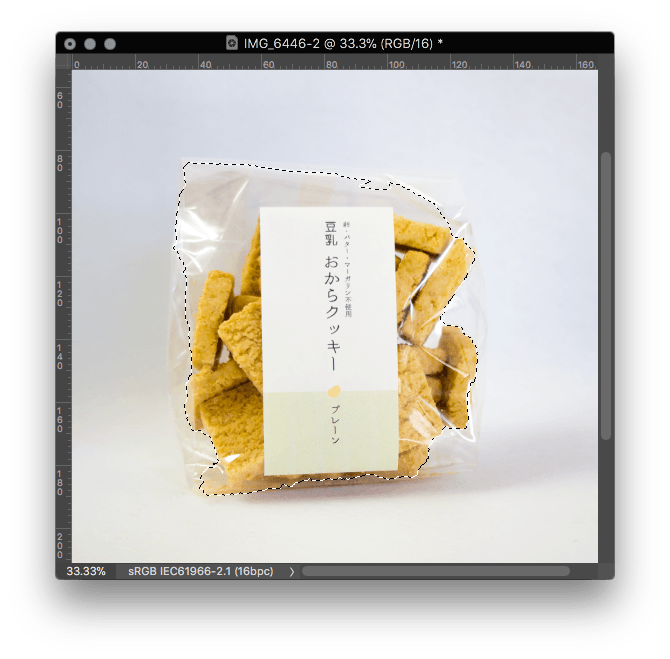
…
……
………
…………
……………ですよねーーーーーー。
そりゃそうなるよね!
という予想通りの結果と相成りました。
切り抜きに便利な選択機能は、他にもありますよね。
昔と違って、かなりの精度で選択範囲を作成できるようになっていて、もはやパスで切り抜くなんてナンセンス。
というような気配もしています。
ただし、透明袋の境界線を選び出すのは、少々骨が折れる。
境界線が不明瞭どころか、創作する必要がある場合など、より柔軟な対応を必要とする作業は、まだまだ人間の目が優勢ということかな?
そんなわけで、パス職人が必要となるシーンが、まだ残されてることにホッとした昔人間でした。
キーボードのブランドタッチより、パスを先に覚えたあの頃……懐かしい。
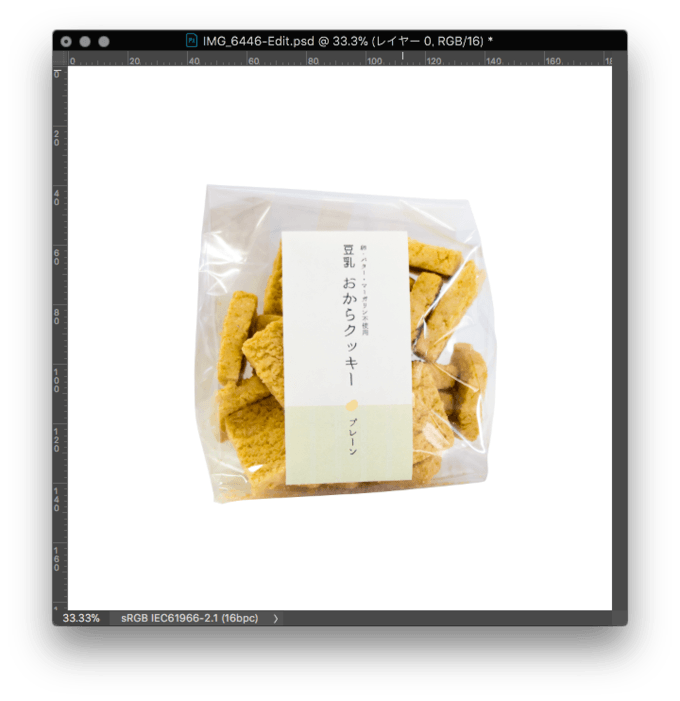
ところで、十二堂のおからクッキーはほんまに美味しいので、オススメ。
ご縁があって、商品写真など撮らせていただいています。
もっと精進せねば。
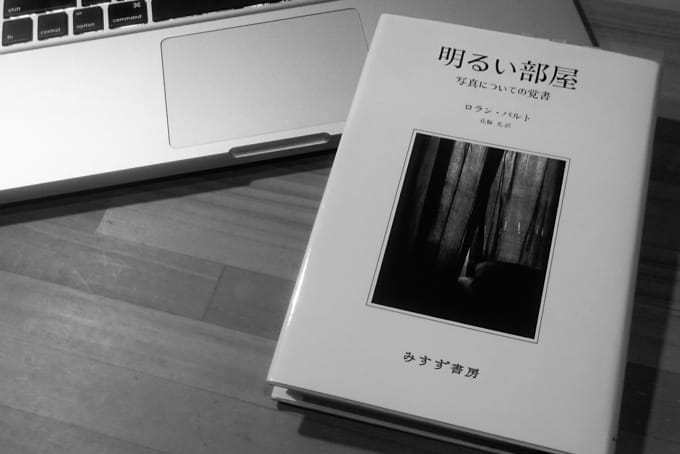


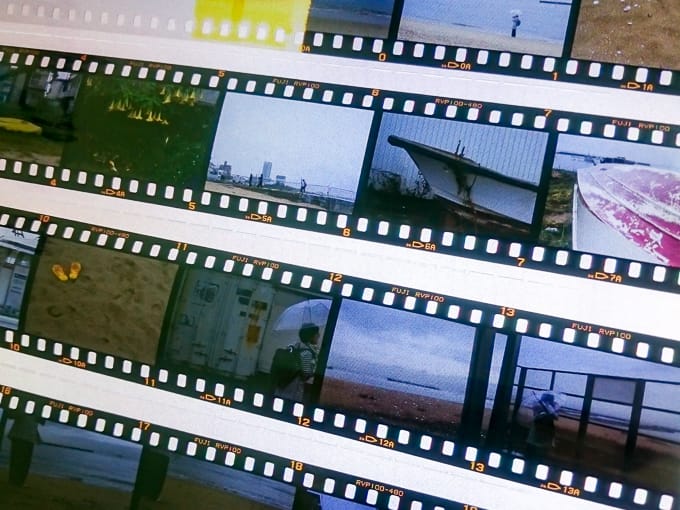
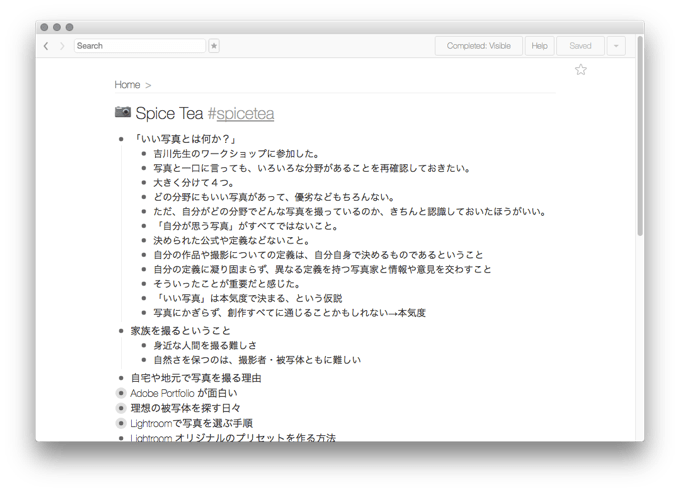
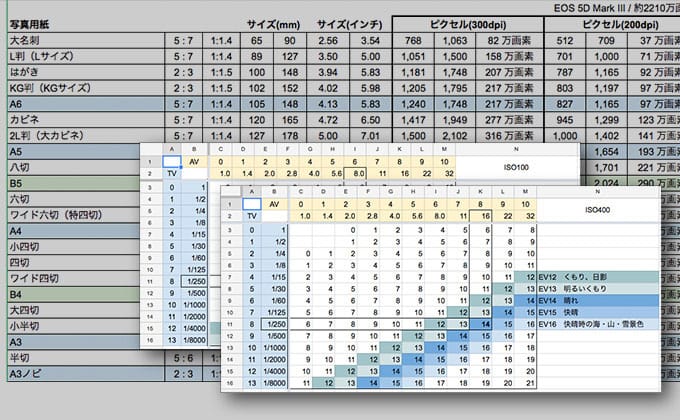

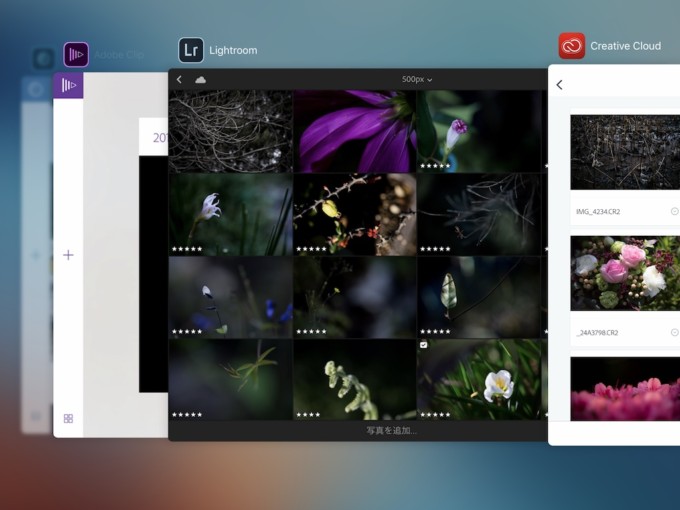
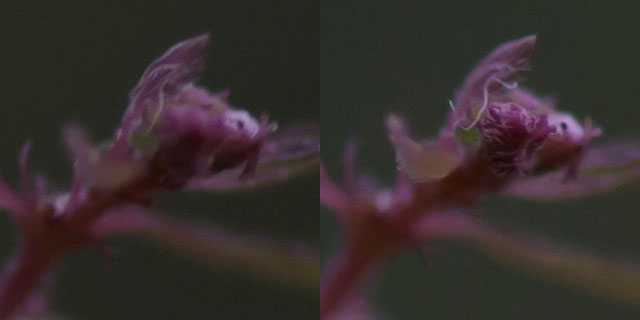

コメント